さてさて、VBA編第2版目です。
今回はちょこっとプログラムを書いてきましょう。
今回も「VBAの始め方」です、知ってる人はつまらないかもしれないです。
んじゃ行きましょう!
月刊プログラム!
VisualBasic For Excel
Vol_02
2001.Jan.08
Prossed by kouta_y
感想等は掲示板、苦情はメールへ。
![]()
さてさて、VBA編第2版目です。
今回はちょこっとプログラムを書いてきましょう。
今回も「VBAの始め方」です、知ってる人はつまらないかもしれないです。
んじゃ行きましょう!
「モジュール」を作る
さて、前回はどこまでやったんでしょう・・・?
エディタを開いたとこまででしたね。
んじゃそれの続きです。
まず、「標準モジュール」というのを挿入します。
ここのどこかにポインタを合わせて、右クリック。
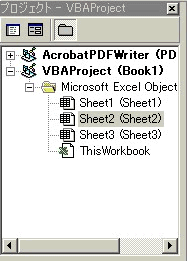
これ
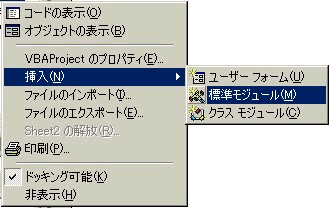
他の「ユーザーフォーム」「クラスモジュール」はまた今度、機会がある時に説明します。
正しく出来たら下の様なもんが挿入されました。
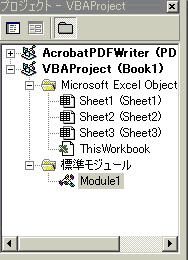
「Module1」ってやつですね。
んで、ここにプログラムを書いてきます。
「Moudle1」って名前がイヤなら、変える事もできます。
変え方は、ここでは省きます。
他の、「ThisWorkbook」とか「Sheet1」とかにもか書けます。
しかし「標準モジュール」とはちょっと違うモジュールなので、今回は標準モジュールにコードを書き込んでいきます。
何が違うかは、おいおい説明していきたいと思います。(うーん、みんな後回しだ)
下準備オッケー
これでやっと、マクロを始める下準備の下準備が出来たトコですか?
まぁここまでは簡単でしたよね?
こんな簡単な事を2回にわける方がおかしいですよね・・・(-_-;
それでは、次からさっそくプログラムを書いてきましょう。
意味はともかくとして、下のコードを打ってみてください。
| Sub Sample01() Cells(1,1).Value = "サンプルマクロ" Cells(2,1).Value = "たろの部屋をよろしく" End Sub |
簡単ですね。
打ち込んだら、今度はそれを実行してみます。
実行する
さて「プログラムの実行方法」です。
どんな素晴らしいプログラムが組めたとしても、実行できなきゃただのアルファベットが並んでいるだけです。
それでは何の意味もありません。(自慢くらいできそうですが)
VBAでの実行のさせかたはとても簡単です。
ではやり方です。
エディタの上に表示されているツールバーの横三角マーク。
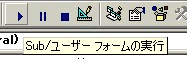
これです。
まるで音楽の再生みたいですね。
隣にある、||とか■は、「ブレーク」と「終了」といった意味を持ちますが、これらについては後々で説明していきたいと思います。
<豆知識>
プログラムの実行は、「動かす」や「走らせる」などと言った言葉も使います。
これはCPUがプログラムを実行するところからきています。
ちなみに何が「走る」のかというと、CPUが走るのだと思ってください。
もちろんCPUに足が生えて、どこかへいくのではありません。(あほか)
実行してみた
どうでしょう?
たぶんシートの「A1」と「B1」のセルに「サンプルマクロ」とか「たろの部屋をよろしく」とかって出たと思います。
ちゃんと実行出来た様です。
実行結果
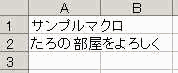
それでは、今回のプログラムの簡単な説明です。
まず、
『Sub Sample_01()』
これはSubプロージャを「Sample_01」というプロシージャ(名前)で宣言&定義しています。
「宣言」と「定義」というのはプログラムをやる上でとても重要な事なので覚えておいてください。
VBAというのは、いくつかのモジュールから成ります。
そしてモジュールというのは、いくつかのプロージャから成ります。
この場合、「Modlue1」というモジュールに、「Sample_01」というプロージャを1つ作ったわけです。
『Cells(1,1).Value』
これは、エクセルのセル(Cells)の縦一番目、横一番目の値(Value)という意味です。
よく使う構文です。
『”サンプルマクロ”』
「””」というのは、文字列を扱う場合によく使います。
文字列というのは、「文字の列」のことです。
「End Sub」
Subプロージャの終わりの位置を宣言しています。
まぁ最初はなんだかよくわからないと思います。
やっていく内に慣れてくるので、気楽にいきましょう。
終わり
とりあえず今月はここまでです。
いろいろいじって、いろいろ試してみるのが1番の早覚えのコツです。